카메라 알아보기
여기서는 카메라 컨트롤과 표시에 대해 살펴보겠습니다. 이 부분을 표시해두고 설명서의 나머지 부분을 읽어가면서 참조하면 유용하게 사용할 수 있습니다.
카메라 본체

| 1 |
T 버튼 |
|---|---|
| 2 | 릴리즈 모드 다이얼 잠금 해제 |
| 3 | 릴리즈 모드 다이얼 |
| 4 | 카메라 스트랩 연결부 |
| 5 |
U 버튼 |
| 6 | I 버튼 |
| 7 |
Y 버튼 |
| 8 | 스테레오 마이크 |
| 9 | 동영상 녹화 버튼 |
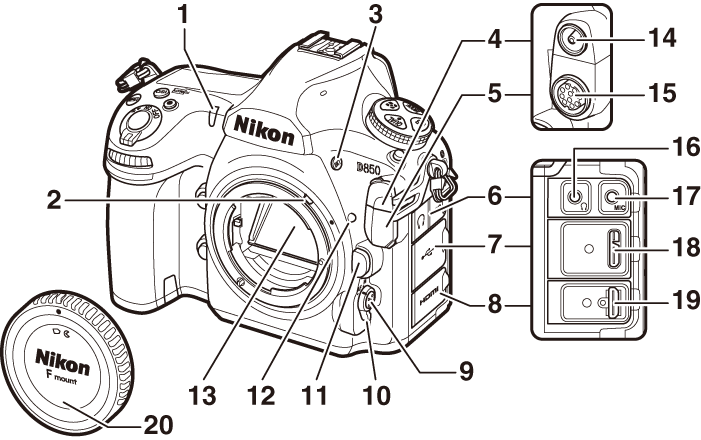
| 1 | 셀프타이머 램프 |
|---|---|
| 2 | 측광 연동 레버 |
| 3 |
BKT 버튼 |
| 4 | 플래시 동조 단자 커버 |
| 5 | 10핀 터미널 단자 커버 |
| 6 | 오디오 커넥터 커버 |
| 7 | USB 커넥터 커버 |
| 8 | HDMI 커넥터 커버 |
| 9 | AF 모드 버튼 |
| 10 | 초점 모드 셀렉터 |
| 11 | 렌즈 릴리즈 버튼 |
|---|---|
| 12 | 렌즈 장착 마크 |
| 13 | 미러 |
| 14 | 플래시 동조 단자 |
| 15 | 10핀 터미널 단자 |
| 16 | 헤드폰 커넥터 |
| 17 | 외장 마이크 커넥터 |
| 18 | USB 커넥터 |
| 19 | HDMI 커넥터 |
| 20 | 바디 캡 |

| 1 | 서브 커맨드 다이얼 |
|---|---|
| 2 |
Pv 버튼 |
| 3 | Fn1 버튼 |
| 4 | 배터리실 커버 개폐레버 |
| 5 | 배터리실 커버 |
| 6 | 렌즈 마운트 |
|---|---|
| 7 | CPU 신호 접점 |
| 8 | 별매 MB-D18 멀티 파워 배터리 팩 접촉 커버 |
| 9 | 삼각대 소켓 |
| 10 | 파워 커넥터 커버 |
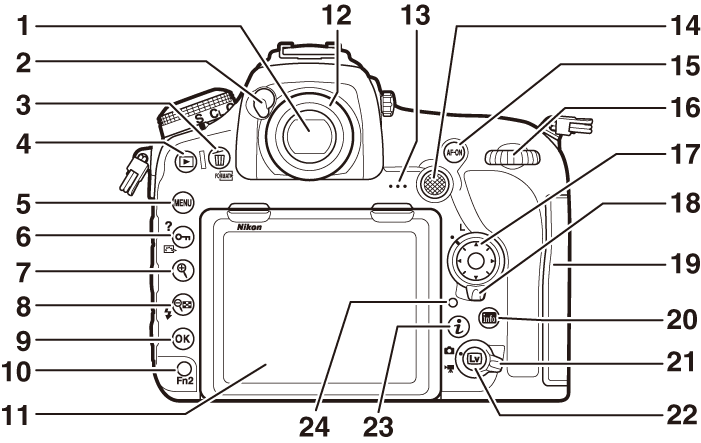
| 1 | 뷰파인더 |
|---|---|
| 2 | 아이피스 셔터 레버 |
| 3 |
O/Q 버튼 |
| 4 |
K 버튼 |
| 5 | G 버튼 |
| 6 |
L/Z/Q 버튼 |
| 7 |
X 버튼 |
| 8 |
W/M 버튼 |
| 9 | J 버튼 |
| 10 | Fn2 버튼 |
| 11 | 상하 틸트 모니터 |
| 12 | 뷰파인더 아이피스 |
커넥터 커버 닫기
커넥터를 사용하지 않을 때는 카메라 커넥터 커버를 닫아 두십시오. 커넥터에 이물질이 들어가면 데이터 전송에 장애가 발생할 수 있습니다.
스피커
스피커를 자기장이 발생하는 장치 가까이에 두지 마십시오. 이 주의사항을 지키지 않으면 자기 장치에 기록된 데이터가 손상될 수 있습니다.
컨트롤 패널
카메라 전원이 켜지면 컨트롤 패널에 여러 가지 카메라 설정이 표시됩니다. 카메라 전원이 처음 켜지면 여기에 표시된 항목이 나타납니다. 다른 설정에 관한 정보는 본 설명서 내 관련 부분에 나와 있습니다.

| 1 | 노출 모드 |
|---|---|
| 2 | 사진 촬영 메뉴 뱅크 |
| 3 | 셔터 속도 |
| 4 | 배터리 잔량 표시 |
| 5 | 조리개(조리개 값) |
| 6 | XQD 카드 아이콘 |
| 7 | SD 카드 아이콘 |
| 8 | 촬영 가능 매수 |
| 9 | AF 영역 모드 |
|---|---|
| 10 | 자동 초점 모드 |
| 11 | 화이트 밸런스 |
| 12 | 화상 사이즈(JPEG 및 TIFF 이미지) |
| 13 | 화질 |
| 14 | B (“시계가 설정되지 않음”) 표시 |
| 15 | 측광 방식 |
B(“시계가 설정되지 않음”) 표시
카메라 시계는 독립형 충전기로 작동되며, 주 배터리가 설치되어 있거나 카메라가 별매 파워 커넥터와 AC 어댑터(0 기타 액세서리)로 작동될 경우 필요에 따라 전원이 충전됩니다. 시계를 2일 동안 충전하면 약 3개월간 사용할 수 있습니다. B 아이콘이 컨트롤 패널에서 깜박이면, 시계가 초기화된 것으로 새로 촬영한 사진에 정확한 날짜와 시간이 기록되지 않습니다. 설정 메뉴(0 시간대 및 날짜)의 시간대 및 날짜 > 날짜와 시간 옵션을 사용하여 시계 시간과 날짜를 정확하게 설정합니다.
LCD 조명
전원 스위치를 D로 돌리면 버튼과 컨트롤 패널의 백라이트가 활성화되어 어두운 곳에서도 카메라를 쉽게 사용할 수 있습니다. 전원 스위치를 릴리즈한 후에는 대기 타이머가 활성화되어 있는 동안이나 셔터를 릴리즈하거나 전원 스위치를 D로 돌릴 때까지 백라이트가 몇 초 동안 켜집니다.
전원 스위치
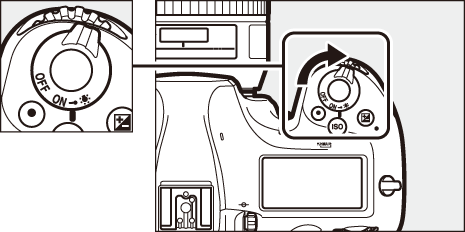
컨트롤 패널 및 뷰파인더 표시
컨트롤 패널과 뷰파인더 표시의 밝기는 온도에 따라 달라지며, 저온에서는 디스플레이의 반응 시간이 느려질 수 있습니다. 이러한 현상은 정상적인 것으로 고장이 아닙니다.
뷰파인더 표시
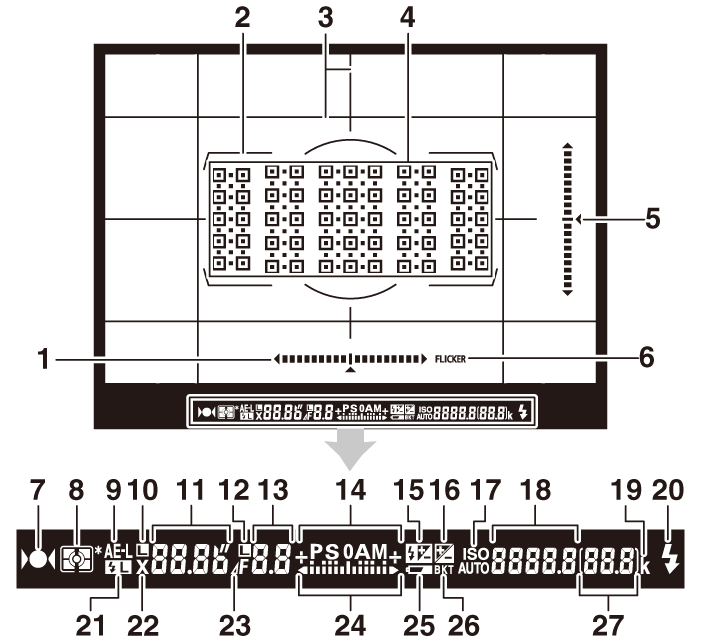
| 1 | 롤 표시1, 2 |
|---|---|
| 2 | AF 영역 브라켓 |
| 3 | 격자선 표시(사용자 설정 d9, 뷰파인더 격자선 표시에서 On이 선택된 경우에 표시됨) |
| 4 | 초점 포인트 |
| 5 | 피치 표시 1, 3 |
| 6 | 플리커 인식 |
| 7 | 초점 표시 |
| 8 | 측광 방식 |
| 9 | 자동 노출(AE) 고정 |
| 10 | 셔터 속도 고정 아이콘 |
| 11 |
셔터 속도 자동 초점 모드 |
| 12 | 조리개 고정 아이콘 |
| 13 |
조리개(조리개 값) 조리개(스탑 수) |
| 14 | 노출 모드 |
| 15 | 조광 보정 표시 |
| 16 | 노출 보정 표시 |
| 17 |
ISO 감도 표시 ISO 자동 제어 표시 |
|---|---|
| 18 |
ISO sensitivity 프리셋 화이트 밸런스 기록 표시 액티브 D-Lighting 양 AF 영역 모드 |
| 19 | “k”(메모리가 1,000컷 이상 남아 있을 때 표시됨) |
| 20 | 레디 라이트 표시 4 |
| 21 | FV 고정 표시 |
| 22 | 플래시 동조 표시 |
| 23 | 조리개 스탑 표시 |
| 24 |
노출 표시 노출 보정 표시 |
| 25 | 배터리 잔량 부족 경고 |
| 26 |
노출/플래시 브라케팅 표시 WB 브라케팅 표시 ADL 브라케팅 표시 |
| 27 |
촬영 가능 매수 메모리 버퍼가 꽉 차기 전 연속 촬영 가능 컷수 노출 보정값 조광 보정값 PC 모드 표시 |
사용자 설정 f1(사용자 정의 제어 설정, 0 사용자 정의 제어 설정)을 사용하여 뷰파인더 가상 지평선이 할당된 버튼을 눌러 표시할 수 있습니다.
“세로”(인물) 방향으로 화상을 찍으려고 카메라를 회전할 때 피치 표시로 작동합니다.
“세로”(인물) 방향으로 화상을 찍으려고 카메라를 회전할 때 롤 표시로 작동합니다.
별매 플래시가 부착된 경우 표시됩니다(0 플래시 사용). 플래시가 충전되면 레디 라이트 표시에 불이 들어옵니다.
주: 이해를 돕기 위해 디스플레이의 표시가 모두 켜진 것으로 표시한 것입니다.
배터리가 없는 경우
배터리가 완전히 소진되었거나 배터리가 삽입되지 않은 경우 뷰파인더의 표시가 흐려집니다. 이러한 현상은 정상적인 것으로 고장이 아닙니다. 완전히 충전된 배터리를 삽입하면 뷰파인더 표시가 정상으로 돌아옵니다.
시도 조절 레버
뷰파인더 표시와 초점 포인트 및 AF 영역 브라켓이 선명해질 때까지 시도 조절 레버를 들어서 돌려줍니다. 뷰파인더에 눈을 댄 상태에서 시도 조절 레버를 조정할 때는 손가락이나 손톱으로 눈을 찌르지 않도록 주의하십시오. 원하는 대로 초점을 조정한 후에는 시도 조절 레버를 밀어 줍니다.
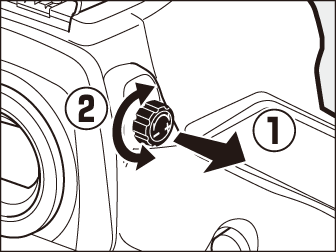
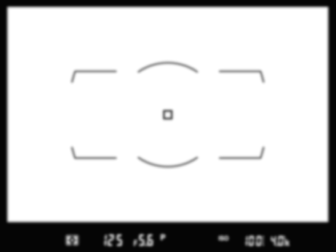
뷰파인더의 초점이 맞지 않음
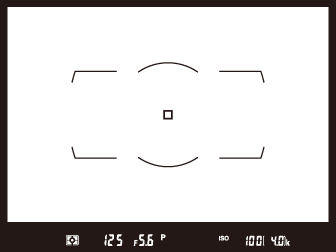
뷰파인더의 초점이 맞음
시도 조절 뷰파인더 렌즈
교정 렌즈(별매, 0 기타 액세서리)를 사용하여 뷰파인더 시도를 미세 조정할 수 있습니다. 시도 조절 뷰파인더 렌즈를 부착하기 전에 뷰파인더 셔터를 닫아 아이피스 잠금( )을 푼 다음 그림과 같이(
)을 푼 다음 그림과 같이( ) 엄지 손가락과 다른 손가락 사이로 아이피스를 살짝 잡아서 DK-17F 뷰파인더 아이피스를 제거합니다.
) 엄지 손가락과 다른 손가락 사이로 아이피스를 살짝 잡아서 DK-17F 뷰파인더 아이피스를 제거합니다.
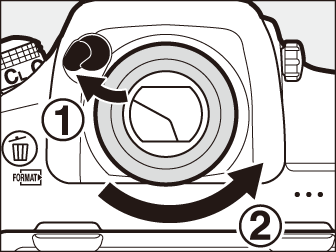
상하 틸트 모니터 사용
아래 그림과 같이 모니터를 기울이고 회전할 수 있습니다.
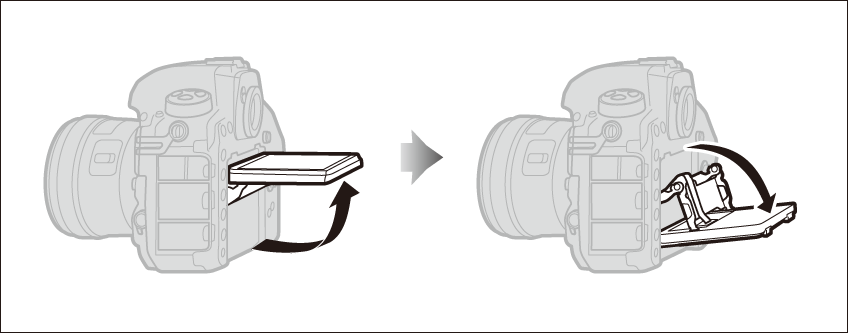
일반 사용: 일반적으로 모니터는 보관 위치에서 사용합니다.

로우 앵글 샷: 카메라를 낮게 든 채 라이브 뷰에서 촬영하려면 모니터를 틸트업합니다.

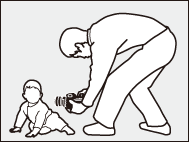
하이 앵글 샷: 카메라를 높이 든 채 라이브 뷰에서 촬영하려면 모니터를 틸트다운합니다.

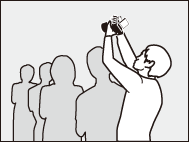
모니터 사용
모니터를 조심스럽게 돌리다가 저항감이 느껴지면 멈춥니다. 무리하게 힘을 주지 마십시오. 이 주의사항을 지키지 않으면 카메라나 모니터가 손상될 수 있습니다. 카메라가 삼각대에 설치된 상태에서는 모니터가 삼각대에 닿지 않도록 주의해야 합니다.
모니터를 잡고 카메라를 들어 올리거나 움직이지 마십시오. 이 주의사항을 지키지 않으면 카메라가 손상될 수 있습니다. 사진을 촬영할 때 모니터를 사용하지 않으면 보관 위치로 되돌립니다.
모니터 뒷부분을 만지거나 액체가 모니터 내부 표면에 닿지 않도록 하십시오. 이 주의사항을 지키지 않으면 제품이 고장 날 수 있습니다.
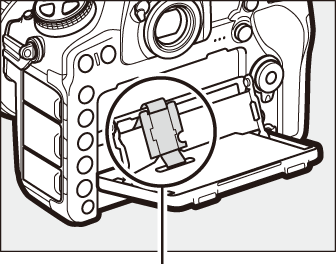
해당 부분을 건드리지 않도록 각별히 주의할 것
터치 스크린 사용
터치 스크린 모니터는 다음 동작을 지원합니다.
튕기기
모니터에 손가락을 대고 좌우로 짧게 튕겨줍니다.

밀기
손가락을 모니터에 대고 밀어줍니다.
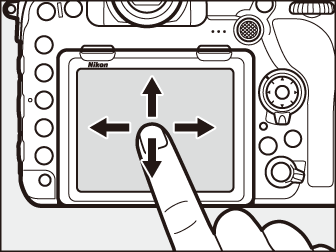
스트레치/핀치
손가락 두 개를 모니터에 대고 벌려 주거나 오므려줍니다.

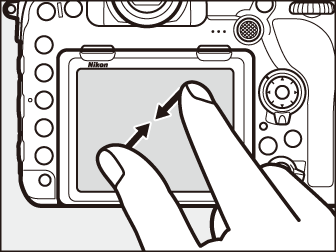
터치 스크린 사용
재생 중(0 터치 스크린 사용)에는 터치 스크린에서 다음 동작을 할 수 있습니다.
- 다른 화상 보기
- 확대/축소
- 썸네일 보기
- 동영상 보기
라이브 뷰 중에 터치 스크린을 사용하여 촬영하거나(터치 셔터, 0 터치 촬영(터치 셔터)) 스팟 화이트 밸런스 수치를 측정할 수 있습니다(0 라이브 뷰(스팟 화이트 밸런스)). 터치 스크린을 사용하여 입력하거나(0 텍스트 입력) 메뉴를 탐색할 수도 있습니다(0 터치 스크린 사용).
터치 스크린
터치 스크린은 정전기에 반응하는 방식이므로 스크린에 타사 보호 필름이 부착되어 있거나 손톱이나 장갑 낀 손으로 스크린을 만지면 반응하지 않을 수 있습니다. 스크린에 무리하게 힘을 가하거나 날카로운 물체를 스크린에 대지 마십시오.
터치 스크린 사용
손바닥이나 다른 손가락을 스크린의 다른 위치에 둔 상태에서 조작하는 경우 스크린이 제대로 반응하지 않을 수 있습니다. 살짝 터치하거나, 손가락을 너무 빠르게 또는 짧게 움직이거나, 손가락을 스크린에 대지 않은 상태이거나, 손가락 두 개로 핀치 또는 스트레치 동작을 할 때 움직임이 서로 정확하게 맞지 않으면 다른 동작을 인식하지 못할 수 있습니다.
터치 컨트롤 켜기 또는 끄기
설정 메뉴(0 터치 컨트롤)의 터치 컨트롤 옵션을 사용하여 터치 컨트롤을 켜거나 끄도록 설정할 수 있습니다.
참조
전체화면 재생에서 다른 화상을 보기 위해 손가락을 튕기는 방향을 선택하는 방법은 B > 터치 컨트롤 (0 터치 컨트롤)을 참조하십시오.
